Chrome で CORS 制約を無視するショートカットを作る
開発用途で一旦 Chrome の CORS 制約を無視したかったので、方法をまとめます。
ちなみに使用しているのは Windows です。
流れ
- chrome.exe のショートカットを作成する
- chrome のデータを蓄積するディレクトリを作成する
- ショートカットのプロパティを変更する
chrome.exe のショートカットを作成する
まずは chrome.exe のショートカットを作成します。
通常であれば「C:\Program Files\Google\Chrome\Application」に存在するはずですが、人によってまちまちな場合もあると思うので、タスクバーから Chrome を検索します。

左側の検索結果のところで右クリックを押下すると、「ファイルの場所を開く」が選択できるはずなので押下するとエクスプローラーが開きます。
多分、ショートカットが存在するディレクトリでエクスプローラーが開くので、また Chrome のところで右クリックして「ファイルの場所を開く」を選択します。
そしたら chrome.exe がある場所まで移動できるはずです。
chrome.exe を選択して右クリック→「その他のオプションを確認」→「ショートカットを作成」の手順でショートカットを作成することができます。
デスクトップに作られると思います。通常利用しているものと間違えないように名前を変えておくとよいです。
chrome のデータを蓄積するディレクトリを作成する
あとで使うので、「C:\tmp」とか「C:\dev\chrome\tmp」とか適当なディレクトリを作っておきます。chrome が蓄積するキャッシュデータとかが格納されるみたいです。
ショートカットのプロパティを変更する
先ほど作成したショートカットを右クリックして「プロパティ」を選択してダイアログを表示させます。
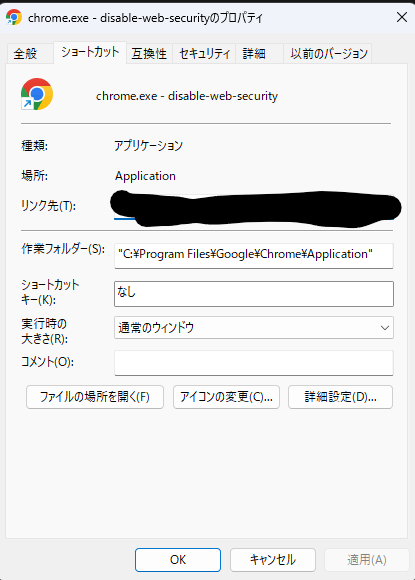
リンク先を以下のように変更します。
"C:\Program Files\Google\Chrome\Application\chrome.exe" --disable-web-security --user-data-dir=C:\tmp
"C:\Program Files\Google\Chrome\Application\chrome.exe" は 起動するソフトウェアつまり chrome.exe の場所を指定しています。
--disable-web-security オプションで Chrome のセキュリティ機能を無効にしています。
--user-data-dir=C:\tmp オプションでこのショートカットのデータディレクトリを指定しています。ディレクトリは先ほど作成したディレクトリのパスを指定してください。
これで適用・OKしてダイアログを閉じて Chrome を起動します。
URL 欄下部に「サポートされていないコマンドラインフラグ --disable-web-security を使用しています。これにより、安全性とセキュリティが損なわれます。」と表示されていれば OK です。
最後に
用法を守って利用しましょう
参考
Discussion